Popravek: Ni mogoče namestiti GeeGee Launcherja iz mojega računalnika
Miscellanea / / January 23, 2022
Super Ljudje bi lahko znan kot PUBG knock-off, ki je v mnogih pogledih boljši od PUBG (PUBG PC). Kakorkoli že, če govorimo o tej igri, gre za igro Battle Royale FPS naslednje generacije, ki je bila narejena posebej za uporabnike osebnih računalnikov. No, ta neverjetna igra je pred kratkim izšla z dvanajstimi različnimi igralnimi razredi, od katerih ima vsak edinstvene spretnosti in različne sposobnosti.
Toda nekako se zdi, da ima igra še vedno nekaj napak ali težav s stabilnostjo. Vendar pa je nekaj nesrečnih uporabnikov, ki so pred kratkim posodobili na nov sistem Windows 11, naleteli na nekaj napak, zaradi katerih ne morejo namestiti GeeGee Launcherja na svoj računalnik.
Čeprav je razlog, zakaj ne morete posodobiti ali namestiti zaganjalnika, še vedno predmet razprave. Toda tudi če se soočate s težavo, si oglejte metode za odpravljanje težav, ki smo jih omenili tukaj v tem priročniku.
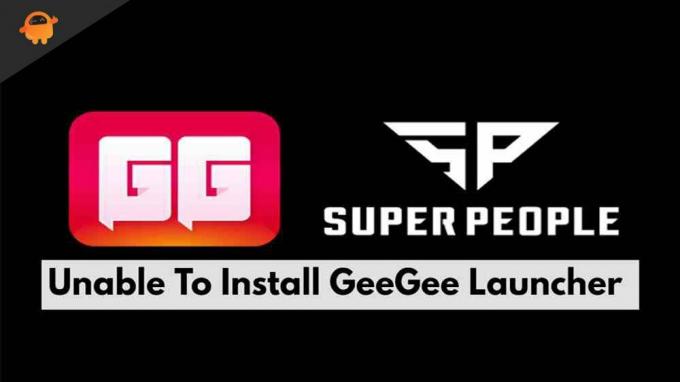
Vsebina strani
-
Kako popraviti, da GeeGee Launcher ni mogoče namestiti iz mojega računalnika
- Popravek 1: znova zaženite napravo
- Popravek 2: Preverite svojo internetno povezavo
- Popravek 3: Vključite svoj usmerjevalnik
- Popravek 4: Ponastavite gonilnik omrežnega adapterja
- Popravek 5: Izpraznite DNS
- Popravek 6: onemogočite protivirusni program
- Popravek 7: Ponastavite dnevnik TCP/IP
- Popravek 8: onemogočite storitev VPN
- Popravek 9: onemogočite strežnik proxy.
- Popravek 10: Preverite datum in čas vašega sistema
- Popravek 11: Izbrišite mapo GeeGee in Super People.
- Popravek 12: Spremenite nastavitve DNS
- Popravek 13: Ponastavite omrežne nastavitve
- Popravek 14: Poskusite namestiti v načinu čistega zagona
- Popravek 15: Preverite, ali je posodobitev še vedno tam ali ne
- Z avtorske mize
Kako popraviti, da GeeGee Launcher ni mogoče namestiti iz mojega računalnika
No, za tiste, ki ne vedo, je GeeGee Launcher uradni zaganjalnik, ki se uporablja za igranje Super People, ki so ga ponovno razvili Wonder People. Torej, če kdaj naletite na kakršno koli težavo, zaradi katere ne morete namestiti zaganjalnika GeeGee, si zapišite te popravke, saj lahko ti popravki odpravijo to vrsto težave. Potem pa si jih poglejmo:
Popravek 1: znova zaženite napravo
Preden poskusite katero koli od danih metod, ne pozabite znova zagnati sistema. To ne bo samo popravilo začasnih podatkov in napak v predpomnilniku, temveč bo vašemu sistemu omogočilo nov začetek, da bo dobro deloval brez kakršnih koli težav. Tudi včasih to, kar vidimo, ni nujno res; zato obstaja možnost, da vam ni treba izvesti nobenega od popravkov, težava pa se lahko odpravi samo s ponovnim zagonom naprave.
Popravek 2: Preverite svojo internetno povezavo
Vaša internetna povezava igra pomembno vlogo, ko gre za namestitev nečesa. Zato je zelo pomembno, da imamo ustrezno hitrost internetne povezave med namestitvijo zaganjalnika GeeGee na naš računalnik. Če želite torej preveriti, ali imate dobro omrežno povezavo ali ne, pojdite na Ookla tester hitrosti spletno mesto in preverite hitrost povezave.
Popravek 3: Vključite svoj usmerjevalnik

No, če po preverjanju hitrosti povezave opazite, da vam usmerjevalnik WiFi ne zagotavlja dobre internetne povezave, se prepričajte, da napajate enkrat preklopite usmerjevalnik, saj boste s tem odstranili vse začasne težave, ki povzročajo hrošče in napake v vašem usmerjevalniku, da vam zagotovimo dobro povezavo hitrost.
Vendar pa znova pojdite na spletno mesto preizkuševalca hitrosti in preverite hitrost, ko je končano. Če se še vedno soočate s težavo s slabo povezavo, premaknite miškin kazalec na ponudnika internetnih storitev in ga prosite, naj to odpravi.
Oglasi
Popravek 4: Ponastavite gonilnik omrežnega adapterja
Torej, ste to že poskusili? No, to lahko tudi odpravi težave z omrežjem. Obstaja verjetnost, da težava ne izvira iz vašega usmerjevalnika WiFi, saj se lahko poškodujejo vaše omrežne nastavitve v računalniku, kar bo odpravljeno s ponastavitvijo gonilnikov omrežnega vmesnika. Torej, tukaj so potrebni koraki za to:
- Najprej odprite Run Box s pritiskom na Win + R gumb hkrati.
- Nato poiščite devmgmt.msc. To bo odprlo upravitelja naprav.
- Po tem razširite Omrežni adapter zavihek. Nato z desno miškino tipko kliknite na Brezžični adapter in izberite Lastnosti možnost.
-
Nato preklopite na voznik zavihek in pritisnite Odstrani napravo gumb. Po tem, če želite znova namestiti gonilnik, lahko preprosto znova zaženete računalnik z operacijskim sistemom Windows 11.
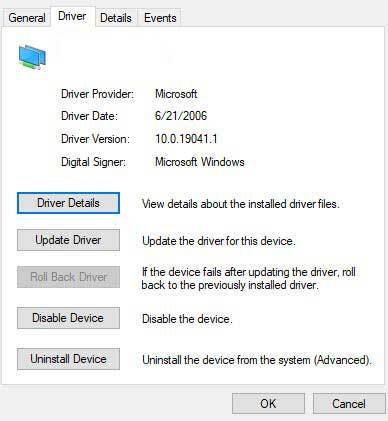
Popravek 5: Izpraznite DNS
Izpiranje DNS bo mnogim uporabnikom pomagalo tudi odpraviti težavo z namestitvijo zaganjalnika GeeGee. Zato preizkusite tudi to in nam sporočite, če pomaga:
- Na začetku odprite ukazni poziv s skrbniškimi pravicami v računalniku z operacijskim sistemom Windows.
-
Nato izvedite ukaz:
ipconfig/flushdns

Oglasi
Popravek 6: onemogočite protivirusni program
Mnogi od vas ne vedo, včasih pa se lahko naš protivirusni program pojavi tudi kot glavni krivec za to napako. To je zato, ker zaradi varnostnih razlogov začne blokirati namestitev aplikacije v vaš računalnik. Če ga želite namestiti brez težav, morate onemogočiti protivirusni program in na tem potovanju vam bodo ti koraki pomagali.
- Najprej pritisnite na Win+I gumb. To bo odprlo aplikacijo Nastavitve sistema Windows.
- Nato premaknite miškin kazalec na Nastavitve zasebnosti zavihek in kliknite na Varnost Windows možnost.
- Zdaj pa pritisnite Odprite varnost Windows in preklopite gumb, da ga izklopite.
Popravek 7: Ponastavite dnevnik TCP/IP
Parameter TCPIP ali DHCP bo zakoreninjen kot glavni vzrok za to napako, ki prisili vaš usmerjevalnik WiFi, da nenadoma prekine povezavo. No, to je treba popraviti, in tukaj so koraki, ki vam bodo pomagali pri tem:
- Odprite cmd z uporabo skrbniških pravic.
-
Nato izvedite ukaz:
netsh int ip ponastavi c:\resetlog.txt
Popravek 8: onemogočite storitev VPN
Če med nameščanjem zaganjalnika GeeGee v računalnik uporabljate storitev VPN, predlagamo, da jo onemogočite. Torej, tukaj je nekaj preprostih navodil, ki vam bodo pomagala pri tem:
- Najprej poiščite ms-nastavitve: omrežje-vpn z uporabo polja Run.
- Zdaj v aplikaciji Nastavitve pojdite na zavihek VPN.
- Na koncu pritisnite gumb za odstranitev, da ga izbrišete iz računalnika.
Popravek 9: onemogočite strežnik proxy.
Uporaba proxy strežnika je lahko tudi razlog, zakaj ne morete namestiti zaganjalnika GeeGee na vaš računalnik. Zato je zelo priporočljivo, da med nameščanjem onemogočite proxy strežnike, in tukaj so koraki za to:
- Na začetku poiščite ms-nastavitve: omrežni proxy z uporabo polja Run.
- Zdaj v aplikaciji Nastavitve odprite zavihek Proxy.
- Po tem se premaknite na Ročni proxy strežnik oddelek.
- Na koncu počistite polje poleg Uporabite proxy strežnik za LAN, in kliknite na V redu gumb.
Popravek 10: Preverite datum in čas vašega sistema
Datum in ura vašega sistema sta lahko tudi razlog za to napako. Zato predlagamo, da preverite, ali sta datum in ura vašega računalnika z operacijskim sistemom Windows 11 pravilna glede na vaš časovni pas. Po tem znova poskusite namestiti zaganjalnik GeeGee na svoj računalnik. Ugotovili boste, da je zdaj zaganjalnik uspešno nameščen kot čarobno.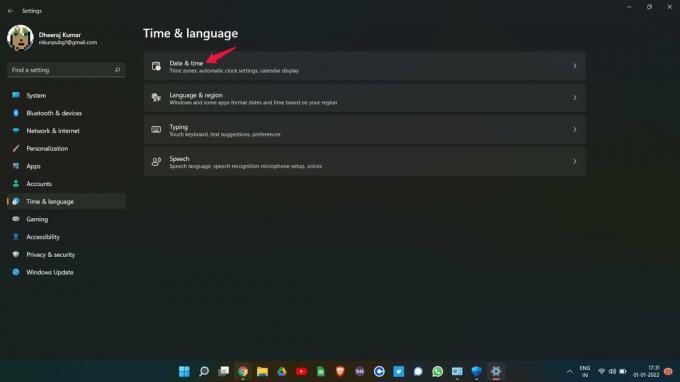
Popravek 11: Izbrišite mapo GeeGee in Super People.
Če ste predhodno namestili zaganjalnik GeeGee na svojo napravo in ga iz nekega razloga odstranili. Toda dejstvo je, da ostanki teh aplikacij niso popolnoma odstranjeni. Torej jih morate ročno izbrisati iz svoje naprave, ker če tega ne storite, morda ne boste mogli namestiti zaganjalnika GeeGee v svojo napravo. Torej, tukaj so koraki za to:
- Najprej pritisnite na Win + R gumb in poiščite %LOCALAPPDATA% v polju Run.
- Po tem poiščite GeeGee in Super People-povezane mape in jih izbrišite.
Popravek 12: Spremenite nastavitve DNS
Sprememba nastavitev DNS vam bo prav tako pomagala odpraviti to težavo, saj je prej pomagala številnim uporabnikom. Torej, poglejmo, kako spremenite nastavitve DNS v računalniku:
- Najprej poiščite ncpa.cpl z uporabo polja Zaženi, da odprete Omrežne povezave okno.
- potem desni klik na ime omrežja, ki je trenutno povezano, in kliknite na Lastnosti možnost iz spustnega menija.
- Po tem kliknite na Mreženje zavihek v oknu z lastnostmi omrežja.
-
Nato označite polje, ki se nahaja pred Internetni protokol različice 4 (TCP/IPV4) nahaja v notranjosti Ta povezava uporablja naslednje elemente oddelek.

- Zdaj izberite Lastnosti in se pomaknite na gumb splošno zavihek.
- Zdaj označite polje poleg Uporabite naslednji naslov strežnika DNS in uporabite te naslove DNS:
- Za prednostno: 8.8.8.8
- Za alternativo: 8.8.4.4
Popravek 13: Ponastavite omrežne nastavitve
Torej, ali ste spremenili nastavitve DNS? No, če je tako, vendar še vedno prejemate isto napako, potem so tukaj koraki, ki vam bodo pomagali odpraviti težavo z omrežjem:
- Najprej odprite ukazni poziv s skrbniškimi pravicami.
-
Po tem izvedite dane ukaze enega za drugim:
ipconfig /flushdns. nbtstat -R. nbtstat -RR. netsh int ponastavi vse. netsh int ponastavi ip. netsh winsock ponastavi
Popravek 14: Poskusite namestiti v načinu čistega zagona
Če nič ne pomaga, vam bo namestitev zaganjalnika GeeGee v načinu čistega zagona pomagala popraviti, če ne morete namestiti zaganjalnika GeeGee v računalnik z operacijskim sistemom Windows 11. Če želite to narediti, so potrebni koraki:
- Najprej pritisnite na Win + R istočasno pritisnite gumb, da odprete polje Zaženi.
- Po tem poiščite msconfig da odprete okno za konfiguracijo sistema.
-
Nato preklopite na Storitve zavihku, označite polje poleg Skrij vse Microsoftove storitve, in izberite onemogočiti možnost, ki ji sledi V redu.

- Po tem zaženite upravitelja opravil in pojdite na Začeti zavihek.
- Po tem izberite vse programe, ki so zelo prizadeti, in jih onemogočite.
to je to. Ko uspešno sledite zgornjim korakom, preprosto znova zaženite sistem in preverite, ali lahko zdaj namestite zaganjalnik GeeGee ali ne.
Popravek 15: Preverite, ali je posodobitev še vedno tam ali ne
Če katera od zgoraj navedenih metod deluje za vas, obstaja možnost, da posodobitev morda ne bo več na voljo. Včasih se zgodi, da različica popravka lahko vsebuje nekaj hroščev, zaradi katerih ga razvijalci zavrnejo in po določenem času odpravljajo napake, znova uvedejo posodobitev. Zato morate preveriti, ali je posodobitev še vedno na voljo ali ne.
Preberite tudi: Kako popraviti napako Super People Can't Change Graphics Settings
Z avtorske mize
Torej, to je vse o tem, kako popraviti, če zaganjalnika GeeGee ne morete namestiti na vaš računalnik. Upamo, da so zgoraj omenjene metode delovale za vas. Za več informacij komentirajte spodaj.



